
Samsung älskar att inkludera egna appar och tjänster på enheter. Detta kan leda till viss förvirring när du får en ny galaxenhet och du konfronteras med okända saker. "Samsung Free" är en framträdande, så vad är det?
Konstnären som tidigare känd som Bixby Home
Om namnet "Samsung Free" låter obekant till dig, kanske du skulle känna igen "Bixby Home" eller "Samsung Daily." Alla dessa tjänster är mer eller mindre samma sak. "Samsung Free" är bara den senaste branding.
Bixby Home introducerades på Samsung Galaxy S8-serien. Konceptet liknar Google Discover panel på pixel telefoner . Det är i huvudsak ett nyhetsflöde som bor på den vänstra hemskärmspanelen i Samsungs standardlansering.
Samsung Daily ersatte Bixby Home 2019, och det behölls alla samma funktioner. Samsung har långsamt ringt tillbaka sin användning av Bixby-branding, och det här draget var en del av det.
Det leder oss till den senaste iterationen, Samsung Free, som introducerades tillsammans med en UI 3.0 i slutet av 2020. Som med de andra rebrandsna är funktionaliteten ganska mycket densamma. Det har just fått en ny färgfärg.
RELATERAD: Så här anpassar du Google Discover Feed på Android
Vad är Samsung gratis?
Samsung Free beskrivs bäst som en innehållsaggregat. Innehållet innehåller nyhetsartiklar, podcaster, live-tv, och till och med spel. Allt detta bor i fyra flikar på den vänstra hemskärmssidan.
Kolla på
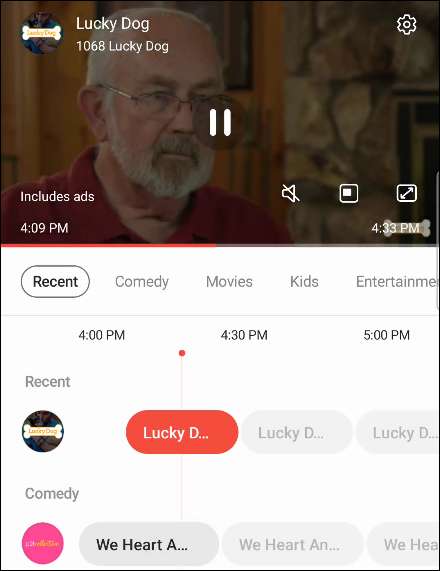
Den första fliken är "klocka" och det visar den fria Samsung TV Plus service. Detta är företagets live-tv-tjänst som kommer på sina smarta TV och mobila enheter. Det är en kombination av typiska kabel-tv-kanaler och några proprietära kanaler bara för streaming.
Lyssna
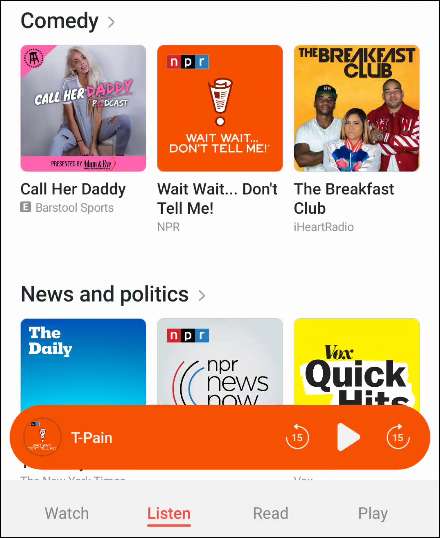
Fliken "Lyssna" handlar om podcaster. Den är organiserad i en massa olika kategorier med populära och rekommenderade podcaster i vardera. Fliken Lyssna innehåller också en inbyggd podcastspelare. Du kan även prenumerera på podcaster, så du behöver inte en extra app.
Läsa
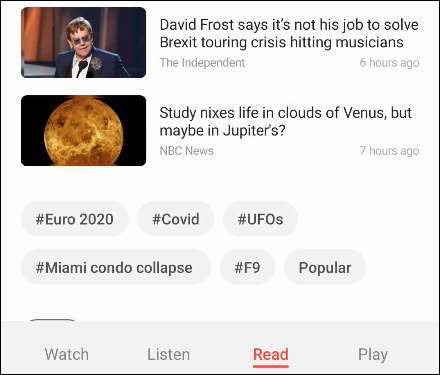
Fliken "Läs" är där du hittar artiklar som finns på webben. Det är ett liknande koncept till Google Discover Foder, men med färre personaliseringsalternativ. Du kan visa trendshistorier i ett antal olika kategorier.
Spela
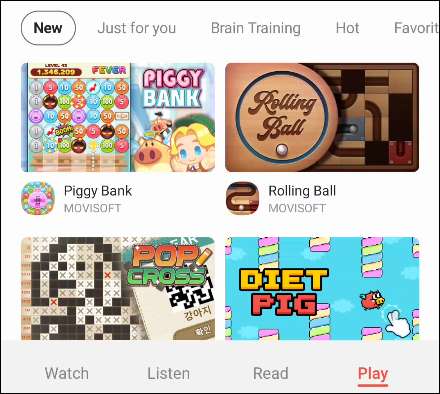
Den sista fliken är "Play", och det är för spel. Den snygga saken om dessa spel är att du inte behöver installera något för att spela dem. Allt du behöver är "Game Launcher", som redan finns på din Galaxy-enhet. Du kan snabbt bläddra i spel efter kategori och hoppa in i en för att döda lite tid.
RELATERAD: Vad är Google Discover, och hur ser jag det på min telefon?
Hur man tar bort Samsung Free
Om allt detta inte intresserar dig, kan det enkelt stängas av. Det vill säga om du ens vill använda Samsungs inbyggda launcher. Att använda en tredje part launcher är ett sätt att du kan undvika Samsung gratis, men det är lite extremt om du annars gillar Samsungs launcher.
Tryck först och håll ett tomt utrymme på startskärmen.
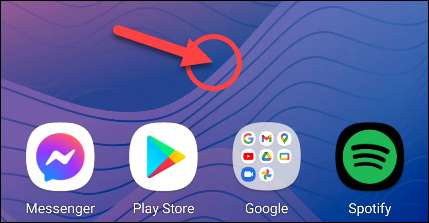
Hemskärmen kommer att zooma ut, och du kan svepa över till vänster-mest sidan, som är samsungfri.
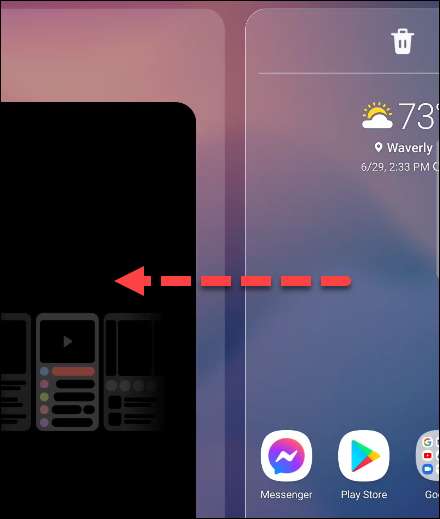
Växla helt enkelt på toppen av sidan.
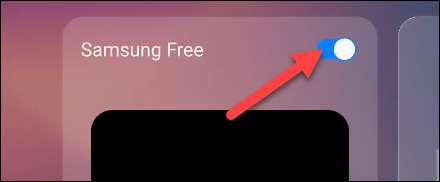
Det är allt! Samsung Free kommer inte längre vara på den vänstra hemskärmssidan. Du kan ta tillbaka den till din Samsung Galaxy Home Screen när som helst genom att följa samma steg och växla på strömbrytaren.
RELATERAD: PSA: Samsung Galaxy Phones har "Easy Mode" för bättre tillgänglighet







